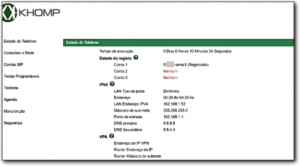- Antes de iniciar as configurações verifique os manuais abaixo respectivamente do seu aparelho.
Acesso ao manual e compra
Ajustar pontos do ramal
- Primeiramente acesse o Painel PABX Virtual e edite o ramal desejado, depois da edição você pode selecionar o aparelho que vai querer configurar (ou selecionar um aparelho aleatório) que serão mostradas essas informações na sua tela:
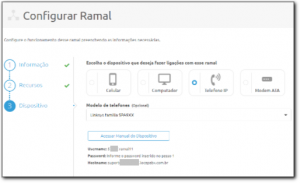
- Grave e submeta as alterações ao PABX, clicando no botão Ativar mudanças pendentes que aparece no cabeçalho do painel.
- Anote as informações de conexão do ramal (Servidor IP, Nome de Usuário, Senha e Porta SIP) informadas no ponto do ramal pois será necessária no próximo passo: Configurando telefones IP Khomp – KX.
Configuração do telefone
- Conecte o telefone à sua rede e à fonte de energia.
- Por padrão, o equipamento vem configurado com DHCP e irá obter um IP em sua rede automaticamente.
- Em caso de não localizar o IP de acesso na parte de trás do telefone realize o processo abaixo.
Verificando o IP de configuração
- Através do menu do próprio aparelho realizar o seguinte caminho:
- Configurações do telefone (opção 3)
- Configurações avançadas (opção 2)
- Avançado (opção única) clicar em OK
- Rede (opção 2)
- Porta lan (opção 1)
- IP (opção 1)
Configuração
- Acesso ao painel de configuração através do IP, usuario e senha presentes no manual do equipamento ou na parte de trás do proprio equipamento.
- Acessar a opção “conta SIP” do lado esquerdo:
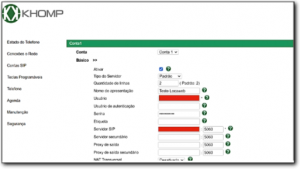
Peenchimento:
- Tipo de servidor: padrão
- Quantidade de linhas: padrão
- Nome de apresentação: nome de apresentação da conta apenas
- Usuário: user do ramal apresentado no nosso painel admin
- Senha: senha do ramal
- Servidor SIP: seulogin.locapabx.com.br
Salvar a configuração.
- Após salvo será apresentado a tela de informações da conta, apresentando se o novo ramal já se encontra registrado.